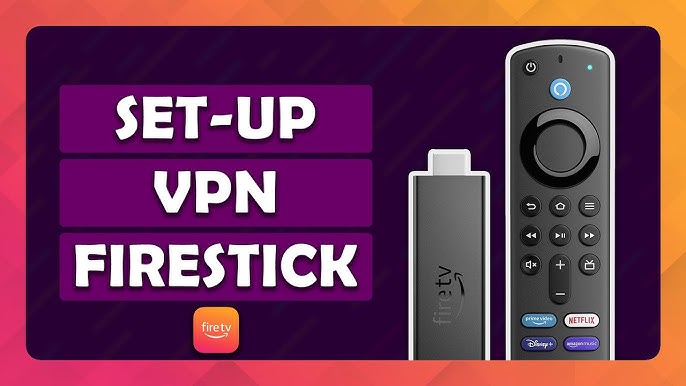مقدمة
في الوقت الحالي يعتبر استخدام جهاز Amazon Firestick واحدًا من أكثر الطرق شيوعًا لبث المحتوى عبر الإنترنت سواء كنت تود مشاهدة الأفلام المسلسلات أو الرياضة يوفر لك Firestick الوصول إلى منصات عديدة مثل Netflix وAmazon Prime ومع ذلك هناك حاجة متزايدة لاستخدام VPN (شبكة افتراضية خاصة) لضمان الخصوصية والأمان أثناء استخدام Firestick بالإضافة إلى إمكانية تجاوز القيود الجغرافية للوصول إلى محتوى غير متاح في منطقتك.
في هذا المقال سنتناول كيفية تثبيت واستخدام VPN على Firestick بخطوات بسيطة مع تسليط الضوء على أهمية VPN وفوائده لمستخدمي Firestick.

ما هو الـ VPN ولماذا تحتاجه؟
VPN هي شبكة افتراضية خاصة تساعد على إخفاء موقعك الجغرافي الحقيقي وتشفير بياناتك أثناء التصفح على الإنترنت بفضل هذه التقنية، يمكنك:
- تجاوز القيود الجغرافية: بعض المحتويات والمواقع تكون محظورة في دول معينة باستخدام VPN، يمكنك تغيير موقعك الافتراضي والوصول إلى هذه المحتويات.
- زيادة الأمان والخصوصية: عندما تستخدم VPN تكون بياناتك مشفرة مما يجعل من الصعب على المخترقين أو مزودي الإنترنت تتبع نشاطك.
- تفادي مراقبة الإنترنت: بعض الحكومات تفرض قيودًا على الإنترنت وتراقب المستخدمين الـ VPN يسمح لك بتصفح الإنترنت بحرية دون تعقب.
كيفية اختيار أفضل VPN لـ Firestick
قبل أن تبدأ في تثبيت VPN على جهازك من المهم أن تختار خدمة VPN تتناسب مع احتياجاتك فيما يلي بعض العوامل التي يجب أن تأخذها في الاعتبار:
- السرعة: يجب أن يكون الـ VPN سريعًا حتى لا يؤثر على جودة البث.
- عدد الخوادم: كلما زاد عدد الخوادم المتاحة كان ذلك أفضل لتجاوز القيود الجغرافية.
- سهولة الاستخدام: تأكد من أن تطبيق الـ VPN يدعم Firestick وأنه سهل الاستخدام.
- دعم البث: بعض خدمات VPN تعمل بشكل أفضل مع منصات البث مثل Netflix وHulu، لذا تأكد من اختيار VPN يدعمها.
- التكلفة: توجد خدمات VPN مجانية ومدفوعة المدفوعة توفر عادةً أداءً أفضل وأمانًا أعلى.
الخطوات لتثبيت VPN على Firestick
فيما يلي خطوات مفصلة لتثبيت وتشغيل VPN على جهاز Firestick الخاص بك:
الخطوة 1: إعداد Firestick لتثبيت تطبيقات خارجية
- الذهاب إلى الإعدادات:
- قم بتشغيل Firestick وانتقل إلى الصفحة الرئيسية.
- اختر خيار الإعدادات من القائمة الرئيسية.
- اختيار الجهاز:
- بعد الدخول إلى الإعدادات، اختر My Fire TV أو Device بناءً على إصدار جهازك.
- تمكين التطبيقات من مصادر غير معروفة:
- اختر خيارات المطور (Developer Options).
- قم بتفعيل تطبيقات من مصادر غير معروفة (Apps from Unknown Sources). هذا سيمكنك من تثبيت تطبيقات الـ VPN إذا لم تكن متاحة في متجر Amazon.
2: تثبيت تطبيق VPN من متجر Amazon
- البحث عن VPN:
- من الصفحة الرئيسية لـ Firestick، انتقل إلى شريط البحث في الزاوية اليسرى العلوية.
- اكتب اسم خدمة الـ VPN التي ترغب في تثبيتها (مثل NordVPN، ExpressVPN، أو CyberGhost).
- تنزيل تطبيق VPN:
- اختر تطبيق الـ VPN من نتائج البحث واضغط على تنزيل أو Get.
- انتظر حتى يتم تثبيت التطبيق على جهازك.
- فتح تطبيق الـ VPN:
- بعد التثبيت اختر فتح لبدء إعداد الـ VPN.
3: تسجيل الدخول وإعداد الـ VPN
- تسجيل الدخول إلى حساب VPN:
- قم بفتح تطبيق الـ VPN على Firestick.
- أدخل بيانات تسجيل الدخول الخاصة بحساب الـ VPN إذا لم يكن لديك حساب، يمكنك إنشاء حساب جديد من خلال موقع الويب الخاص بخدمة الـ VPN.
- اختيار الخادم:
- بعد تسجيل الدخول اختر الخادم الذي ترغب في الاتصال به إذا كنت تريد مشاهدة محتوى محظور جغرافيًا اختر خادمًا يقع في البلد الذي ترغب في الوصول إلى محتواه.
- بدء الاتصال:
- اضغط على اتصال أو Connect لبدء تشغيل الـ VPN. انتظر حتى يتم الاتصال بنجاح.
4: التحقق من نجاح الاتصال
- التأكد من تغيير عنوان IP:
- بمجرد الاتصال، يجب أن يظهر عنوان IP الخاص بك على التطبيق يمكنك التحقق من أنه تم تغييره إلى البلد الذي اخترته.
- يمكنك أيضًا زيارة موقع للتحقق من عنوان IP الخاص بك (مثل whatismyip.com) للتأكد من أنك متصل بالشبكة الافتراضية.
- البدء في استخدام Firestick بحرية:
- الآن بعد أن تم تفعيل الـ VPN يمكنك البدء في استخدام تطبيقات البث مثل Netflix أو Hulu والوصول إلى المحتوى المحظور دون مشاكل.
طريقة تثبيت VPN باستخدام تطبيق Downloader
إذا لم تتمكن من العثور على تطبيق الـ VPN في متجر Amazon يمكنك استخدام تطبيق Downloader لتثبيته يدويًا:
- تحميل تطبيق Downloader:
- من الصفحة الرئيسية لـ Firestick ابحث عن Downloader باستخدام شريط البحث.
- قم بتنزيل وتثبيت تطبيق Downloader.
- فتح تطبيق Downloader:
- بعد التثبيت افتح تطبيق Downloader وأدخل عنوان URL الخاص بملف APK للـ VPN الذي تريد تثبيته يمكنك الحصول على هذا الرابط من الموقع الرسمي لخدمة الـ VPN.
- تنزيل وتثبيت ملف APK:
- اضغط على Go وسيبدأ التطبيق بتنزيل ملف APK.
- بعد الانتهاء من التنزيل اختر تثبيت Install لتثبيت الـ VPN على Firestick.
- إكمال عملية الإعداد:
- بعد التثبيت، افتح تطبيق الـ VPN واتبع الخطوات المذكورة أعلاه لتسجيل الدخول والاتصال بالخادم المناسب.
كيفية استخدام VPN مع التطبيقات على Firestick
بعد تثبيت الـ VPN إليك كيفية استخدامه مع تطبيقات البث:
- فتح تطبيق VPN:
- قبل تشغيل أي تطبيق بث، افتح تطبيق الـ VPN واتصل بالخادم المطلوب.
- تشغيل تطبيق البث:
- بعد الاتصال بالـ VPN افتح التطبيق الذي تريد استخدامه مثل Netflix أو Hulu.
- استمتع بمشاهدة المحتوى دون قيود جغرافية أو مخاوف من تتبع نشاطك.
الأخطاء الشائعة وكيفية حلها
- انخفاض السرعة:
- في بعض الأحيان قد تلاحظ انخفاضًا في سرعة الإنترنت بعد الاتصال بـ VPN جرب تغيير الخادم إلى آخر أقل اكتظاظًا أو اختر خادمًا أقرب جغرافيًا.
- التطبيق لا يعمل:
- إذا لم يعمل تطبيق الـ VPN على Firestick، تأكد من أنك قد قمت بتمكين التطبيقات من مصادر غير معروفة في الإعدادات.
- مشاكل في البث بعد الاتصال بالـ VPN:
- إذا واجهت مشاكل في البث بعد تشغيل الـ VPN جرب استخدام بروتوكول اتصال مختلف في إعدادات الـ VPN مثل OpenVPN أو IKEv2.
الخاتمة
يعد استخدام VPN مع Firestick أمرًا ضروريًا لضمان الأمان والخصوصية، بالإضافة إلى تجاوز القيود الجغرافية للوصول إلى المحتوى المحظور من خلال اتباع هذا الدليل، يمكنك بسهولة تثبيت وتشغيل VPN على جهاز Firestick الخاص بك والاستمتاع بمشاهدة المحتوى دون قيود.
تأكد دائمًا من اختيار خدمة VPN موثوقة وسريعة للحفاظ على تجربة البث دون مشاكل ولا تنسَ التحقق من تحديثات التطبيقات بانتظام للحصول على أفضل أداء.